9 najlepszych sposobów na przyspieszenie sklepu WooCommerce w 2022 roku
Opublikowany: 2022-03-24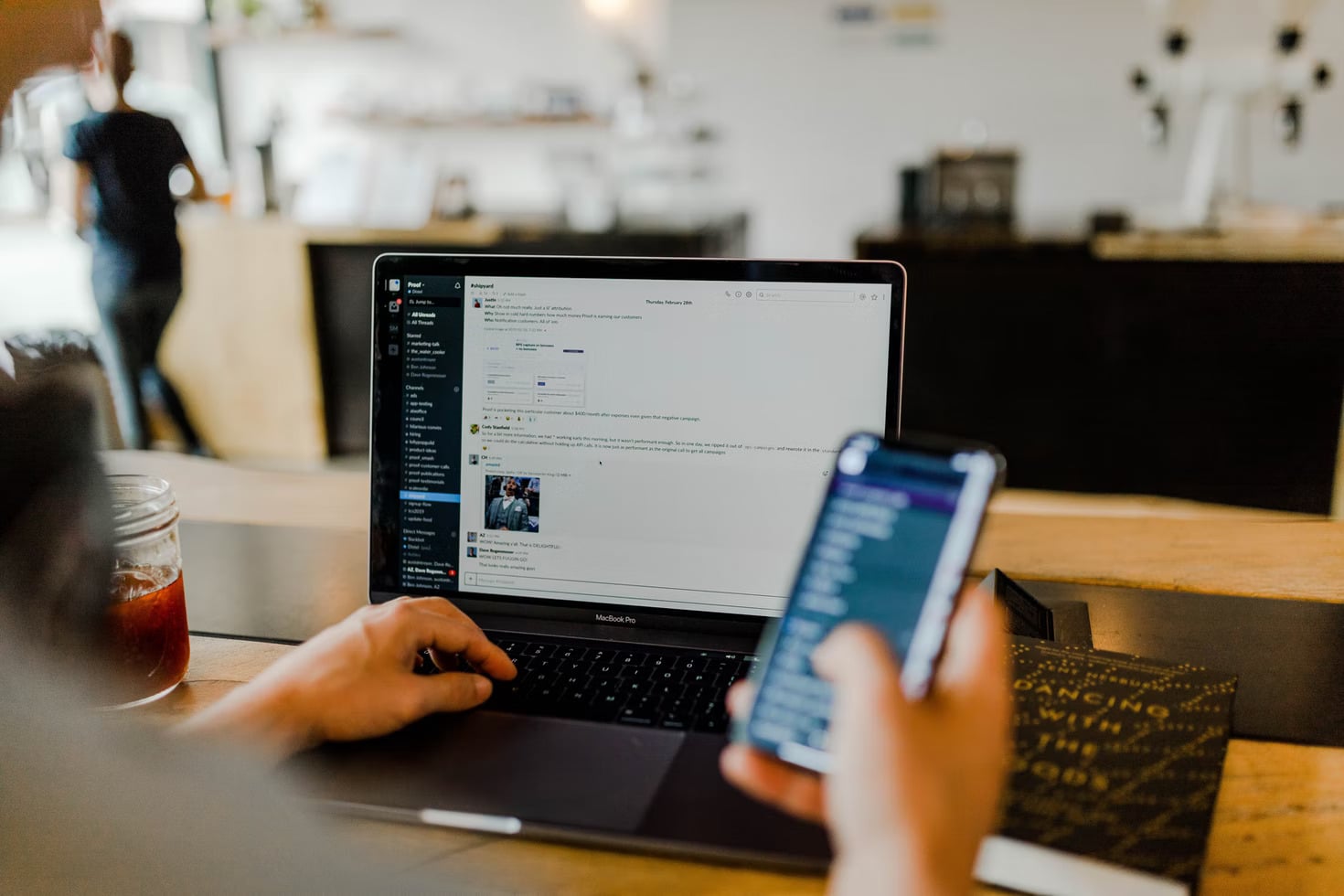
Sklep WooCommerce powinien być niezwykle szybki i responsywny, aby zapewnić pozytywne wrażenia klientów. Powolne sklepy eCommerce powodują natychmiastowe wyłączenie użytkowników online i są przyczyną wysokich współczynników odrzuceń.
Właściciel sklepu WooCommerce nie może ryzykować niskiej prędkości i musi podjąć wszystkie kroki wymagane do przyspieszenia swoich sklepów. Chociaż nie ma jednego powodu problemów z szybkością, omówię wszystkie główne czynniki i sposoby ich poprawy. Czytaj dalej ten blog, aby dowiedzieć się więcej.
Zanim przejdziemy bezpośrednio do sposobów na przyspieszenie sklepu WooCommerce, przyjrzyjmy się krótko, jak ważna jest optymalizacja sklepu WooCommerce.
Dlaczego powinieneś zoptymalizować swój sklep WooCommerce?
Większość SEO sugeruje czas ładowania strony jako jeden z czynników rankingowych dla Twojej strony, a Twój sklep musi błyszczeć we wczesnych wynikach na tle słów kluczowych związanych z pieniędzmi, aby zapewnić dobrą sprzedaż.
Dzisiaj, gdy podstawowe wskaźniki internetowe są częścią czynnika rankingowego, interakcja użytkownika ma większe znaczenie niż kiedykolwiek wcześniej. Jeśli chcesz, aby Twoje strony internetowe ujrzały światło najlepszych rankingów SERP, musisz je zoptymalizować.
Badania Google/SOASTA, 2017 sugerują, że prawdopodobieństwo współczynnika odrzuceń wzrasta o 32% wraz ze wzrostem czasu ładowania strony z 1 sekundy do 3 sekund.
Niezoptymalizowany sklep WooCommerce oznacza nie tylko wyższe współczynniki odrzuceń, ale także kiepski wizerunek Twojej witryny, co ostatecznie skutkuje złą pocztą pantoflową. A ty tego nie chcesz.
Pomyśl także o liczbie potencjalnych klientów, którą tracisz tylko z powodu niezoptymalizowanego sklepu WooCommerce, więc nie możesz sobie pozwolić na nie optymalizację swojego sklepu.
Jak przyspieszyć sklep WooCommerce [Najlepsze sposoby]
W tej sekcji omówiono dziewięć najlepszych sposobów, w jakie każdy właściciel sklepu WooCommerce musi postępować, aby zoptymalizować i przyspieszyć swój sklep.
Zwiększ limit pamięci WordPress
WordPress ma domyślnie ustawione 32 MB pamięci. W miarę upływu czasu limit przekracza i zwraca użytkownikowi komunikat o błędzie. Możesz zwiększyć limit pamięci, zwracając się do dostawcy usług hostingowych lub zrób to samodzielnie.
Wykonaj poniższe czynności, aby samodzielnie zwiększyć pamięć WordPress:
Edytuj swój plik wp-config.php
- Otwórz plik wp-config.php znajdujący się w katalogu głównym WordPressa.
- Znajdź tę linię:
/* To wszystko, przestań edytować! Miłego blogowania. */ - Dodaj „definiuj ('WP_MEMORY_LIMIT,' '256M')” powyżej tego wiersza.
- Zapisz zmiany.
Edytuj plik PHP.ini
- Zmień limit pamięci w pliku PHP.ini; jeśli masz do niego dostęp.
- Jeśli bieżąca pamięć mówi 64M, zmień ją na 256M jako „memory_limit = 256M”. Pamiętaj, że skrypt może zająć maksymalnie 64 MB.
Uwaga: Jeśli nie masz dostępu do pliku PHP.ini, dodaj „ php_value memory_limit 256M” do pliku .htaccess.
Zoptymalizuj obrazy produktów
Niezoptymalizowane obrazy mogą spowolnić Twój sklep WooCommerce i zrujnować wrażenia użytkownika. Musisz zoptymalizować swoje obrazy, kompresując je, aby zmniejszyć ich rozmiary i upewnić się, że jakość obrazu nie zostanie pogorszona podczas kompresji, więc używaj odpowiednich narzędzi.
Możesz wykonać kilka innych technik optymalizacji obrazu, takich jak używanie prawidłowego rozmiaru obrazu i zastępowanie lub zmiana rozmiaru większych obrazów. Pomocne może być również przekonwertowanie ich do formatu nowej generacji.
Wyłączenie hotlinkowania pomoże również ograniczyć użytkownikom możliwość kopiowania obrazów Twojej witryny i wklejania ich do swoich witryn.
Inne kroki optymalizacji obrazu obejmują użycie wtyczki do wyświetlania mniejszych obrazów użytkownikom mobilnym, co poprawia wydajność witryny na telefonie komórkowym.
Wybierz dostawcę usług hostingowych o wysokiej wydajności
Wysokiej jakości hosting pomaga w obsłudze skoków ruchu i zapewnia maksymalny czas pracy bez przestojów. I odwrotnie, jeśli korzystasz z hostingu o niskiej jakości, możesz doświadczyć przestojów, niskiej wydajności i słabego ogólnego doświadczenia użytkownika.
Wybór najlepszego planu hostingowego WooCommerce ma kluczowe znaczenie dla płynnego działania, więc nie możesz iść na kompromis w wyborze hostingu.
Zawsze wybieraj hosting, który ma centra danych na całym świecie, oferuje pamięć masową opartą na SSD, gwarantuje długi czas pracy i jest skalowalny. Wybierz również dostawcę usług hostingowych z serwerami zbliżonymi do grupy docelowej. Osobiście polecam hosting w chmurze, ponieważ zapewnia najszybsze rozwiązanie hostingowe WordPress dla sklepów WooCommerce.
Niektórzy wiodący dostawcy hostingu w chmurze oferują usługi typu „pay-as-you-go”, które wymagają po prostu płacenia za wykorzystywane zasoby, oszczędzając Ci dodatkowych kosztów. Ponadto, jeśli Twój dostawca usług hostingowych jest skalowalny, pomoże Ci uporać się ze szczytami ruchu i uchronić Twoją witrynę przed awariami.
Powolne ładowanie
Witryny, które mają dłuższe strony lub strony z dużą ilością obrazów, leniwe ładowanie jest ratunkiem dla takich stron. Zasadniczo opóźnia ładowanie obrazów znajdujących się w ostatnich fałdach strony, więc pojawiają się one tylko wtedy, gdy użytkownicy przewiną w dół, aby do nich dotrzeć.

Lazy-loading chroni użytkowników przed oczekiwaniem na załadowanie obrazów we wcześniejszych fałdach. Jest to szczególnie ważne w przypadku sklepów internetowych z wieloma zdjęciami produktów, ale nie może ryzykować, że utkną w fazie ładowania, gdy użytkownik je ogląda.
Nawet Google zaleca używanie leniwego ładowania dla obrazów poza ekranem.
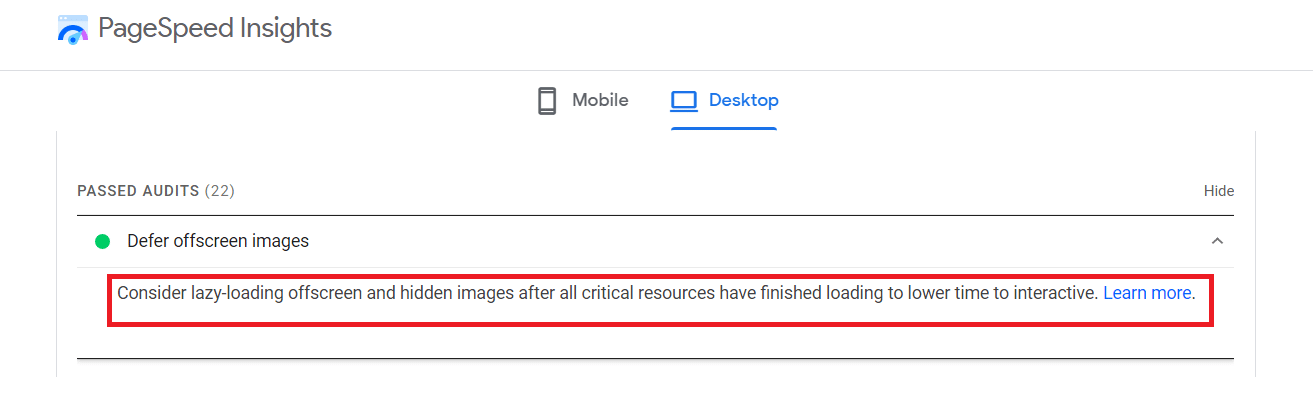
Możesz użyć wtyczek z leniwym ładowaniem lub ręcznie zastosować następujący skrypt w mediach swojej witryny:<img src=”image.jpg” alt=”…” loading=”leniwy”>
<iframe src=”video-player.html” title=”…” loading=”leniwy”></iframe>Użyj wtyczki pamięci podręcznej
Buforowanie może znacznie pomóc w przyspieszeniu Twojego sklepu WooCommerce. Niezbędne dla wszystkich sklepów eCommerce, buforowanie poprawia wydajność witryny i czas ładowania poprzez szybkie pobieranie informacji i ładowanie stron.
Wtyczki pamięci podręcznej WordPress, takie jak Breeze, oferują usługi, takie jak obsługa pamięci podręcznej na poziomie serwera, kompresja Gzip, obsługa integracji CDN, buforowanie na poziomie plików i przeglądarek oraz optymalizacja bazy danych, a także inne funkcje zapewniające optymalną obsługę pamięci podręcznej.
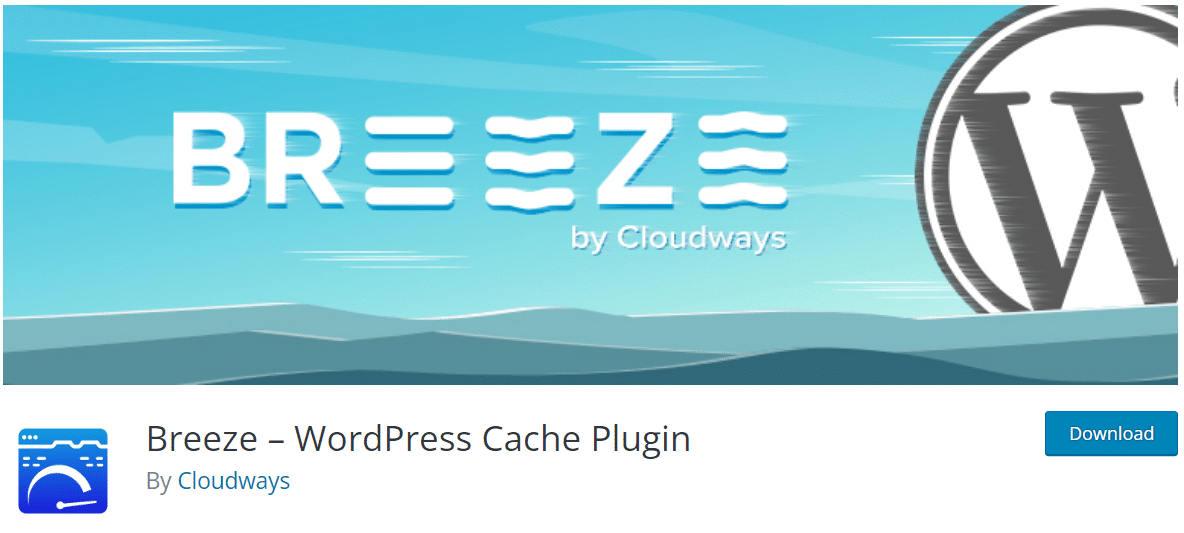
Usuń dodatkowe wtyczki
Dzięki dostępności tysięcy wtyczek na WordPress, możesz pobrać zbyt wiele wtyczek dla swojej łatwości i ostatecznie przytłoczyć Twój sklep WooCommerce. Bądź łatwy w sklepie i instaluj tylko niezbędne wtyczki.
Mimo że te wtyczki oferują dużą elastyczność, ich nadużywanie obciąży Twój sklep WooCommerce, ostatecznie je spowalniając. Nie ma nic bardziej irytującego niż powolna strona internetowa, a jak wspomniano wcześniej, jest to ogromny czynnik w wysokich współczynnikach odrzuceń.
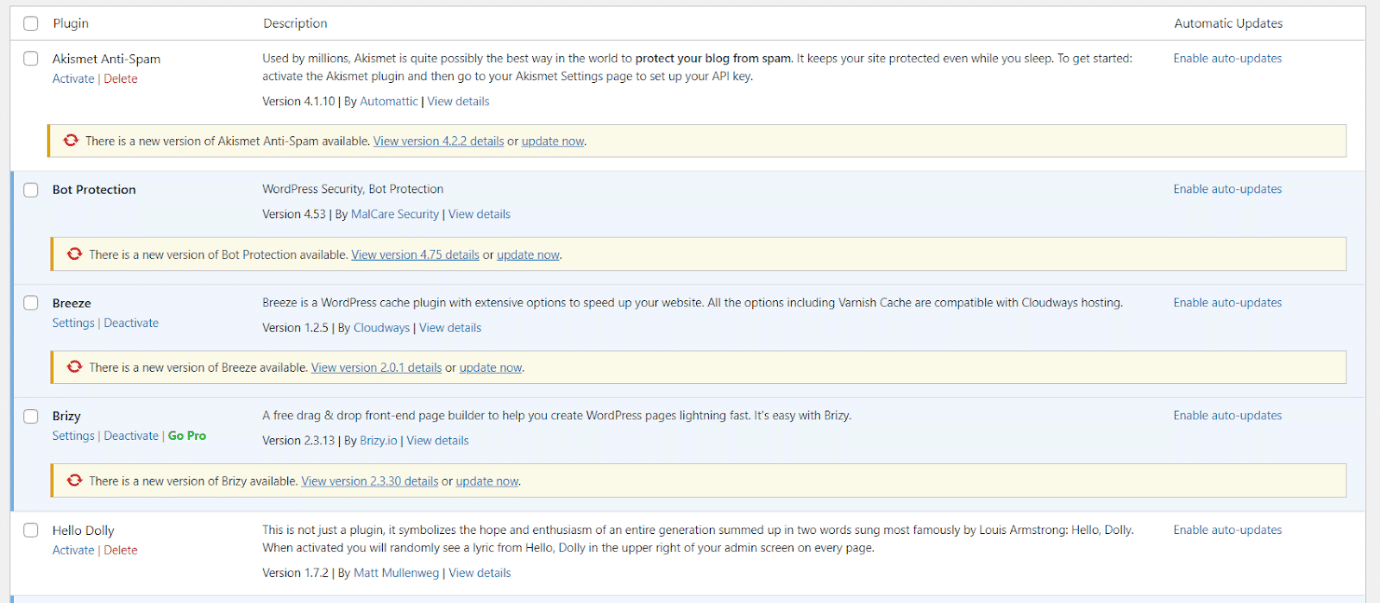
Przeanalizuj listę wtyczek, usuń wszystkie niepotrzebne wtyczki, aby odciążyć swoją witrynę i przyspieszyć działanie witryn.Wyłącz fragmenty koszyka AJAX
Jeśli chcesz, aby Twoi klienci otrzymali zaktualizowaną sumę koszyka bez odświeżania strony, możesz skorzystać z funkcji fragmentów koszyka WooCommerce AJAX. Chociaż ta funkcja oszczędza czas klienta, może spowolnić działanie Twojej witryny, a nawet zepsuć buforowanie.
Sklep WooCommerce ze znaczną liczbą żądań AJAX należy zoptymalizować, wyłączając fragmenty koszyka AJAX, aby poprawić szybkość witryny. Możesz łatwo rozwiązać ten problem, wykonując poniższe czynności:
- Przejdź do swojego pulpitu nawigacyjnego WordPress
- Kliknij WooCommerce > Ustawienia
- Kliknij kartę Produkty
- Odznacz opcję „Włącz AJAX”, ale upewnij się, że zaznaczyłeś opcję „przekierowanie”, aby przekierować użytkowników do strony koszyka.
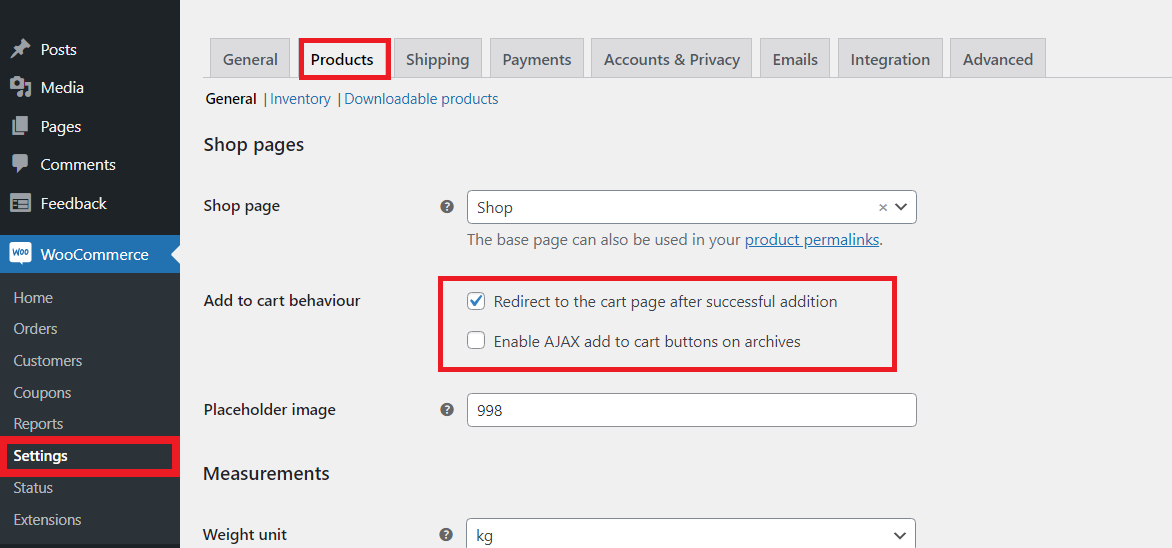
Użyj lekkiego motywu
Przy wyborze motywu WooCommerce elementy projektu i ogólne wrażenie często mają większe znaczenie niż wpływ motywu na szybkość ładowania witryny. Motyw pełen mnóstwa funkcji może przeciążyć Twoją witrynę, powodując długi czas ładowania.
Zawsze pamiętaj, aby wybrać lekki motyw WooCommerce, aby nie ograniczać szybkości ładowania strony.
Optymalizacja bazy danych
Mimo że optymalizacja bazy danych nie ma dużego wpływu na wydajność witryny, najlepszą praktyką jest optymalizacja bazy danych.
Nie możesz zignorować nawet drobnych czynników podczas optymalizacji sklepu WooCommerce pod kątem szybkości i wydajności. Oczyszczenie bazy danych poprzez usunięcie starych tabel, które mogą pozostawić stare wtyczki, pomoże zwiększyć dynamikę Twojego sklepu.
Uwagi końcowe
Powolny sklep WooCommerce oznacza utratę potencjalnych potencjalnych klientów, a nie chcesz przegapić sprzedaży tylko z powodu problemów z szybkością Twojego sklepu. Bez względu na to, jak ozdobiony jest Twój sklep lub zakres produktów, które obejmujesz, powolny sklep eCommerce odstraszy odwiedzających.
Możesz jednak zdiagnozować i naprawić problemy z wydajnością oraz zwiększyć szybkość witryny WooCommerce. Wskazówki wymienione na tym blogu pomogą Ci przyspieszyć Twój sklep WooCommerce.
Pamiętaj, że nawet kilkusekundowe opóźnienie w czasie ładowania nie powinno być lekceważone. Tak więc, w pełni zoptymalizuj swoją witrynę, korzystając ze wszystkich wspomnianych tutaj wskazówek, aby pomóc w osiągnięciu pełnego potencjału sklepu i zapewnić dodatkową sprzedaż.
